სიკვდილი, გადასახადები და მეხსიერების ამოწურვა თქვენს Mac-ზე; ცხოვრებაში ცოტა რამ არის გარკვეული.
მაგრამ ახლა არის დრო, რომ რაღაც გავაკეთოთ. Apple აპირებს გამოაქვეყნოს macOS-ის შემდეგი ვერსია მომავალ კვირას მის მსოფლიო დეველოპერთა კონფერენციაზე და თუ გსურთ დააინსტალიროთ საჯარო ბეტა, დაგჭირდებათ მინიმუმ 3 GB თავისუფალი ადგილი მის დასაყენებლად. კიდევ უფრო მეტი დაგჭირდებათ, თუ დაიცავთ ჩვენს რეკომენდაციას, რომ დააინსტალიროთ იგი ცალკეულ დანაყოფზე. (ჩვენი მეგზური ამის შესახებ მალე გამოვა.)
როგორიც არ უნდა იყოს მიზეზი, თუ რატომ გჭირდებათ მეტი მეხსიერება, წაიკითხეთ, რომ გაიგოთ როგორ მოაწესრიგოთ თქვენი Mac.
როგორ გავასუფთავოთ სივრცე Mac-ზე
სანამ ფაილების წაშლას დაიწყებთ, უნდა გაითვალისწინოთ, რა ავსებს თქვენს მეხსიერებას. ამის გაკეთების ორი მარტივი გზა არსებობს: ჩაშენებული სისტემის ინფორმაციის ინსტრუმენტი და CleanMyMac X by MacPaw.
გამოიყენეთ Mac Storage Manager სივრცის გასასუფთავებლად
სისტემის ინფორმაციის ინსტრუმენტი გაჩვენებთ თქვენს Mac-ზე შენახულ ყველაზე დიდ ფაილებს.
Წადი > ამ Mac-ის შესახებ > საცავი
რომ ნახოთ რა იკავებს ყველაზე მეტ ადგილს: დოკუმენტები, აპები, ფოტოები, მუსიკა, შეტყობინებები, დეველოპერის ფაილები, ფოსტა და სხვა.
სკრინშოტი: დ. გრიფინ ჯონსი / მაკის კულტი
დააწკაპუნეთ Მართვა რეკომენდაციების სანახავად და ზოგიერთი ყველაზე დიდი ფაილის გასასუფთავებლად.
შეინახეთ iCloud-ში დადებს ზოგიერთ ფაილს, რომლებზეც ხშირად არ გაქვთ წვდომა iCloud-ში, გაასუფთავებს ადგილს თქვენი Mac-დან, როცა ისინი არ გჭირდებათ.
ჩართვა შენახვის ოპტიმიზაცია და თქვენი Mac ავტომატურად წაშლის სატელევიზიო შოუებს და ფილმებს, რომლებიც უკვე უყურეთ და ელფოსტის დანართებს დიდი ხნის წინ.
ნაგვის ავტომატურად დაცლა წაშლის ფაილებს თქვენი ნაგვიდან 30 დღის შემდეგ. (თქვენ მაინც შეგიძლიათ აღადგინოთ ისინი Time Machine-ის სარეზერვო ასლიდან, თუ შემთხვევით წაშლით რაიმეს.)
შეამცირეთ არეულობა გაჩვენებთ დიდ ფაილებს თქვენს კომპიუტერში, რომლებიც შეიძლება არ დაგჭირდეთ.
დააწკაპუნეთ ნებისმიერ განყოფილებაზე მარჯვნივ, რომ ნახოთ სხვადასხვა ფაილები კატეგორიების მიხედვით.
გამოიყენეთ CleanMyMac X
CleanMyMac X არის უკრაინელი დეველოპერის აპლიკაცია მაკპაუ. CleanMyMac X ამოწმებს ყველა კუთხეს, აგრესიულად ასუფთავებს ქეშებს, აშორებს დეინსტალირებული აპების ნარჩენებს და სხვა. მას ასევე შეუძლია მავნე პროგრამების სკანირება, მუშაობის ოპტიმიზაცია და თქვენი აპების შეუფერხებლად მუშაობის შენარჩუნება.
შეგიძლიათ ჩამოტვირთოთ CleanMyMac X-დან MacPaw ვებსაიტზე ან Mac App Store. (Mac App Store-ის ვერსიას ეწოდება CleanMyMac-მას, ასე რომ, ჩამოტვირთეთ აპლიკაცია ვებსაიტიდან, თუ თქვენც, როგორც მე, გაწუხებთ მსგავსი რამ.) აპს პირველად გახსნისას, სასიამოვნო მუსიკალური ანიმაცია დაგხვდებათ.

სკრინშოტი: დ. გრიფინ ჯონსი / მაკის კულტი
სანამ დაიწყებთ თქვენს პირველ სკანირებას, თქვენ უნდა მიანიჭოთ CleanMyMac X-ს წვდომა თქვენს ყველა ფაილზე. ნაგულისხმევად, აპებს არ აქვთ უფლება თავისუფლად გამოიყურებოდეს ყველგან თქვენს Mac-ში უსაფრთხოების მიზეზების გამო; სრული წვდომა დისკზე არის ის, რაც საშუალებას აძლევს CleanMyMac X-ს, კარგად გაწმინდოს თქვენი Mac.
Წადი > სისტემის პარამეტრები… > უსაფრთხოება და კონფიდენციალურობა > კონფიდენციალურობა > სრული დისკზე წვდომა. დააწკაპუნეთ საკეტზე ქვედა მარცხენა მხარეს და შეიყვანეთ თქვენი პაროლი. ჩასართავად დააჭირეთ გამშვებ ნიშანს CleanMyMac X.app შემდეგ დააწკაპუნეთ გასვლა და ხელახლა გახსნა.
დაიწყეთ Smart

სკრინშოტი: დ. გრიფინ ჯონსი / მაკის კულტი
ამის შემდეგ გახსენით CleanMyMac X და დააწკაპუნეთ სკანირება. ის განახორციელებს საბაზისო სკანირებას, სადაც ის ეძებს გასასუფთავებელ და წაშლილ ნივთებს, მოძებნის საფრთხეებს და ნახავს, რა სიჩქარის ოპტიმიზაცია შეუძლია მას.
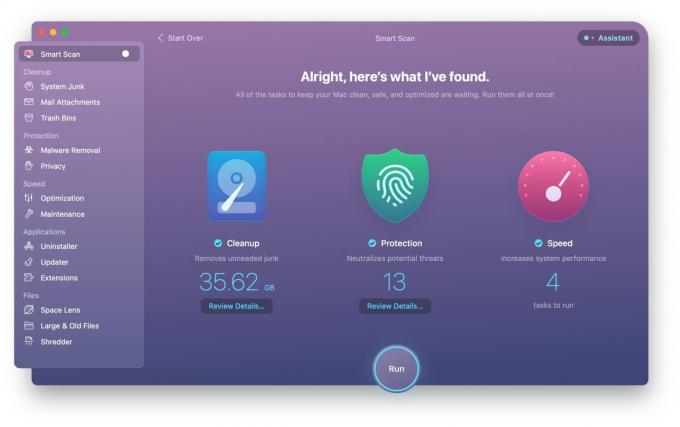
სკრინშოტი: დ. გრიფინ ჯონსი / მაკის კულტი
როდესაც სკანირება დასრულდა, დააწკაპუნეთ დეტალების მიმოხილვა… დაწკაპუნებამდე შეამოწმეთ რეკომენდაციები გაიქეცი გაწმენდა. ამ ეტაპზე, თუ არ გიყიდიათ CleanMyMac X, დაგჭირდებათ პროდუქტის ლიცენზიის რეგისტრაცია ($39,95 ერთი Mac-ისთვის; შესაძლებელია მოცულობის ფასდაკლება).
კიდევ ერთი ხრიკი მის ყდის

სკრინშოტი: დ. გრიფინ ჯონსი / მაკის კულტი
35 გბ-ზე მეტის გასუფთავების შემდეგაც კი, მეტის პოვნაა. თქვენი Mac თვალყურს ადევნებს, თუ რომელი ფაილები შეიძლება წაშალოთ უსაფრთხოდ, იმ შემთხვევაში, თუ სივრცე აკლია. ეს ავტომატურად უნდა მოხდეს ფონზე, მაგრამ ფუნქცია შეიძლება ცოტა არასანდო იყოს. ამ ფაილების გასუფთავება თავად შეგიძლიათ CleanMyMac X Maintenance ინსტრუმენტებში.
Წადი მოვლა და შეამოწმეთ გაათავისუფლეთ გამწმენდი სივრცე ამ გასასუფთავებელი ფაილების სკანირებისთვის და მყისიერად წასაშლელად. ამან გაასუფთავა კიდევ 20+ გბ (ძირითადად Xcode სიმულატორებში, მაგრამ ჰეი, სივრცე არის სივრცე).
ყოველივე ამის შემდეგ, გირჩევთ დააწკაპუნოთ ასისტენტი. ის მოგცემთ უფრო მეტ რეკომენდაციას იმის შესახებ, თუ როგორ შეგიძლიათ შეინარჩუნოთ თქვენი Mac-ის სწრაფი მუშაობა და გაჩვენებთ მის მიერ აქამდე მიღწეულ პროგრესს.

